BACK
iPhone iPod iPad
「パソコンは初期化されて、iTunesのムービーが全部なくなりました、以前iTunes同期で全部のムービーをiPadに保存されています。大切なムービーなので、iPadからiTunesに動画を転送できますか?iTunes逆同期って、実現できますか?」、こういうようなケースに会ったことがありますか?それ以外に、iPadの中に自分で撮った動画(例えば、クリスマスパーティーの動画)もあります、PCで編集したいとき、それらの動画もiTunesまたはパソコンに転送する要望もあると思います。どのように逆同期して、iPadからiTunes転送しますか?
ここでは、Wondershare『TunesGo(Win版)』(旧名:MobileGo for iOS)というソフトをお勧めします。このソフトがあれば、iTunesに消えたムービーをiPadから復元することができて、iPadで撮ったクリスマスの動画もiTunesまたはパソコンに転送することも可能です。 早速ですが、転送する方法をご説明します。
上記の「無料体験」ボタンをクリックして、ソフトをダウンロードして、インストールしてください。その後、ソフトを立ち上げて、iPadをパソコンに接続します。下記は接続した画面です。
※iPad・iPad2・新しいiPad・iPad Retinaディスプレイモデル・iPad miniもサポートされています。
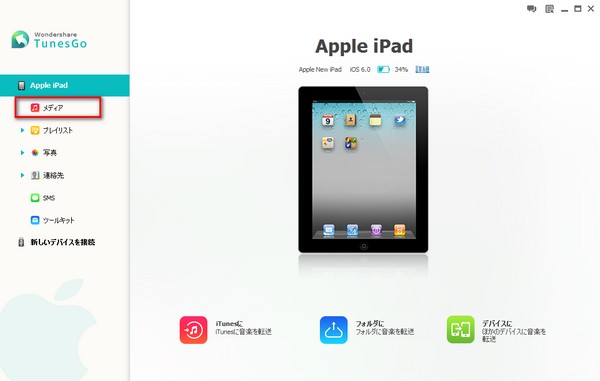
方法1:
① 上図画面下の「iTunesに iTunesに音楽を転送」をクリックします。
②iPadにあるメディアデータのスキャン画面に入ります。スキャンが終了した後、ムービー前のチェックをつけて、右上の「iTunesに転送」をクリックします。
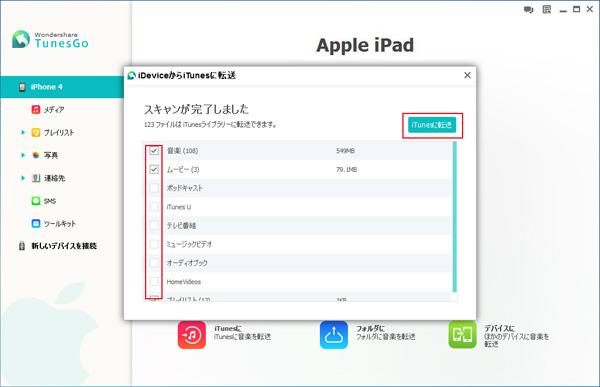
③次の画面で「開始」をクリックして、転送が始まります。
方法2:
① 左側[メディア]→「ムービー」の順でクリックします。
②転送したい動画を選択して、「エクスポート」→「iTunesライブブラリーエクスポート」の順でクリックして、動画をiTunesに転送します。
※コンピュータにエクスポートを選択して、PCにあるフォルダに保存します。
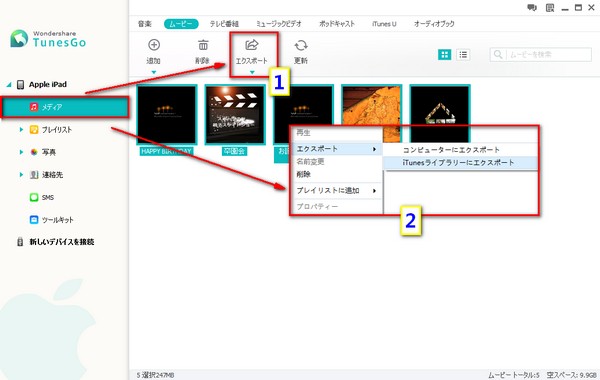
エクスポート中:
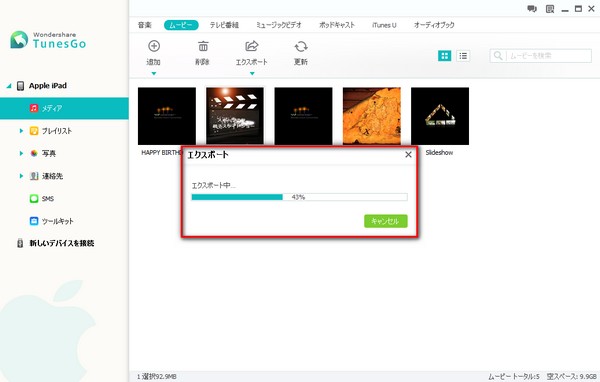
ワンダーシェアー社の『TunesGo(Win版)』でiPadからiTunesに動画を転送することだけではなく、iTunesからiPadに動画を同期させるも可能で、PCで編集したクリスマス動画を簡単にiPadに入れてどこでも見えますね。また、音楽など8種類データをiTunesへ転送することもサポートしています。 あらゆるiPhone・iPad・iPodからiTunesにデータを転送もできます。iOSデータを管理ツールとして、ぜひこれから活用してくださいね。


Feb 27,2017 19:46 pm 編集者 小池由貴 カテゴリー iTunes関連
フォロー@Wondershare_jp